Kā atbrīvoties no administratora paroles. Izveidot jaunu kontu. Kas ir Windows XP administrators
Atgādinām, ka datorā vienlaikus var būt vairāki lietotāju konti un katram lietotājam ieteicams izmantot savu kontu. Ja parasta lietotāja parole tiek pazaudēta, tad piekļuvi kontam var atjaunot datora administrators, bet, ja datora administratora parole tiek aizmirsta, tad sākas problēmas. Protams, Windows izstrādātāji paredzēja šo notikumu attīstību un ļāva jau iepriekš izveidot paroles atiestatīšanas disku, bet cik cilvēku darīs tādas muļķības...
Tāpēc apskatīsim visizplatītāko situāciju: ir pazaudēta administratora parole un trūkst paroles atiestatīšanas diska. Nekavējoties izdarīsim atrunu, ka apsvērsim datora administratora paroles atkopšanu, izmantojot standarta Windows iespējas, neizmantojot trešo pušu programmas. Šī metode ir piemērojama operētājsistēmām Windows XP, Windows 7 un Windows 8 ar parastu kontu.
Mums būs nepieciešams Windows instalācijas disks vai sistēmas atkopšanas disks (lai gan maz ticams, ka jums tāds būs). Labs ir arī LiveCD ar Windows PE. Pats sāknēšanas process ir detalizēti aprakstīts rakstā “Sāknēšana Windows RE atkopšanas vidē”, tāpēc mēs to neatkārtosim. Pēc sāknēšanas sistēmas atkopšanas vidē atlasiet vienumu komandrinda.

Atvērtajā komandrindas logā ierakstiet regedit un nospiediet tastatūras taustiņu Enter. Reģistra redaktorā atlasiet sadaļu HKEY_LOCAL_MACHINE.
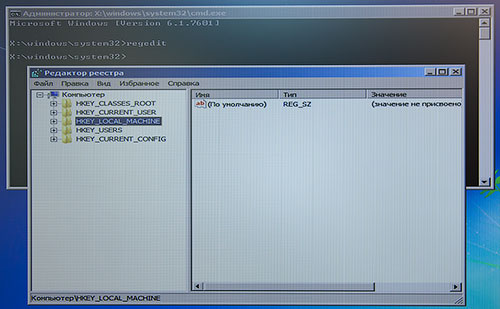
Tagad augšējā izvēlnē atlasiet Fails ⇒ Ielādēt stropu.

Atveriet sistēmas disku (tā burts, visticamāk, atšķirsies no “C”) un sekojiet ceļam <диск>:\Windows\System32\config un atveriet failu SISTĒMA.

Ja sistēmas disks nav redzams, tad, palaižot atkopšanas vidi, ir jāielādē draiveris, kas tika izmantots operētājsistēmas Windows instalēšanas laikā.
Ievadiet jebkuru ielādējamā reģistra stropa nosaukumu. IN šajā gadījumā "grunts".

Atveriet mūsu izveidotās reģistra atslēgas apakšsadaļu šajā piemērā HKEY_LOCAL_MACHINE\primer\Setup
Tagad mēs mainām divu parametru vērtības. Atlasiet loga labajā pusē CmdLine un ar peles labo pogu noklikšķiniet uz tā. Konteksta izvēlnē atlasiet vienumu “Mainīt” un laukā ievadiet vērtību "cmd.exe". Mēs darām to pašu ar parametru Iestatīšanas veids, tikai mēs mainām tā vērtību no «0» ieslēgts "2". Rezultāts izskatās apmēram šādi.

Reģistra redaktora kreisajā pusē atlasiet mūsu izveidoto primer sadaļu un izvēlnē "Fails" atlasiet "Unload hive" un apstipriniet darbību.
Aizveriet reģistra redaktoru, komandrindu, izņemiet kompaktdisku no diskdziņa un sistēmas atkopšanas opciju logā noklikšķiniet uz pogas Restartēt.
Visas sagatavošanās darbības ir pabeigtas, un tagad mēs turpinām tieši ar administratora paroles atkopšanu sistēmā Windows. Dators tiks restartēts, un beigās parādīsies melns ekrāns ar ziņojumu “Instalācijas programma sagatavo datoru pirmajai lietošanai” un komandu uzvednes logs. Tagad jūs varat doties vairākos veidos.
Datora administratora paroles atiestatīšana
Lai aizstātu esošā konta paroli ar jaunu, izmantojiet šādu komandu, pēc tās ievadīšanas nospiediet taustiņu Enter.
Tīkla lietotāja lietotājvārds jauna parole
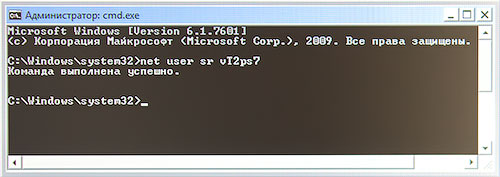
Ja tajos ir atstarpe, tie jāliek pēdiņās. Lai skatītu datorā esošos kontus, ievadiet komandu tīkla lietotājs bez parametriem.
Izveidot jaunu kontu
Varat arī viegli izveidot jaunu kontu vai jaunināt esošu uz datora administratora līmeni. Lai izveidotu jaunu lietotāja kontu ar datora administratora tiesībām, vienkārši izpildiet šādas komandas pēc kārtas, atdalot tās, nospiežot taustiņu Enter.
Tīkla lietotājs new_user_name password_for_this_user /add
net localgroup Administratori new_username /add
net localgroup Lietotāji new_username /delete
Lai esošu lietotāju padarītu par datora administratoru, vienkārši palaidiet pēdējās divas komandas. Kad esat pabeidzis visas nepieciešamās darbības, aizveriet komandrindas logu un varat pieteikties, izmantojot veiktās izmaiņas.
Tagad jūs zināt, kā atiestatīt datora administratora paroli, izmantojot standarta līdzekļus, ja to pazaudējat. No pirmā acu uzmetiena var šķist, ka tas ir ļoti grūti un laikietilpīgi, taču tas tā nebūt nav. Visa darbība aizņem dažas minūtes, un lielākā daļa laika tiek pavadīta datora pārstartēšanai. Tas ir tieši tas gadījums, kad tā aprakstīšana ir gara un apnicīga, bet praksē viss tiek darīts vienkārši un ātri.
Protams, daži bezatbildīgi pilsoņi to var izmantot personīga labuma gūšanai, lai nelikumīgi piekļūtu kāda cita datoram. Mēs varam paļauties tikai uz viņu sirdsapziņu un bailēm no kriminālkodeksa. Tāpat neaizmirstiet, ka šī metode prasa fizisku piekļuvi uzlauztajam datoram, kas ievērojami ierobežo tās piemērošanas jomu. Visgrūtāk aizsargāties pret datora administratora paroles uzlaušanu ir mājās vai birojā, kur vietējais hakeris nolemj piekļūt jūsu datoram, taču ir noteikti aizsardzības līdzekļi, kas var apgrūtināt viņa dzīvi.
Kas ir administrators sistēmā Windows XP?
Datora administrators operētājsistēmā Windows XP ir priviliģēto lietotāju grupas dalībnieks, un viņam ir maksimālas tiesības sistēmā. Pēc noklusējuma Windows instalēšanas laikā izveidotajam kontam tiek piešķirtas administratora tiesības.
Administratora atļaujas
- Pilnīga piekļuve jebkuram objektam failu sistēma un reģistru, kā arī tiesības lasīt, mainīt un dzēst šos objektus.
- Iespēja paaugstināt savu privilēģiju līmeni un piešķirt sev tiesības, kas nav piešķirtas pēc noklusējuma.
- Iespēja kontrolēt un mainīt visas operētājsistēmas funkcijas, tostarp tās, kuru darbības traucējumi var izraisīt tās avāriju.
- Iespēja pārvaldīt citu kontu tiesības, tostarp to kontu tiesības, kas ietilpst “administratoru” grupā.
Kāpēc administratoram ir nepieciešama parole?
Paroles izmantošana palielina operētājsistēmas un cietā diska datu drošību, pat ja esat vienīgais datora lietotājs.
Parole aizsargā:
- no nesankcionētas pieteikšanās sistēmā Windows un piekļuves datiem;
- no izmaiņām operētājsistēmā, ieskaitot programmu instalēšanu un atinstalēšanu, failu izveidi utt.
- no vīrusu un Trojas zirgu darbībām, no kuriem lielākā daļa ir aktīvi tikai ar administratora tiesībām.
Jo vairāk cilvēku izmanto datoru, jo svarīgāka ir paroles aizsardzība.
Administratora konta paroles iestatīšana un maiņa
Windows XP instalēšanas laikā konta izveides procesā jums tiek piedāvāts pirmo reizi iestatīt administratora paroli.

Daudzi lietotāji to izlaiž, tāpēc Windows sniedz iespēju jebkurā laikā iestatīt paroli vēlāk. Apskatīsim trīs veidus, kā to izdarīt.
1. metode
- Lai izveidotu vai mainītu paroli, piesakieties sistēmā Windows XP kā administrators.
- Izvēlnē Sākt atveriet vadības paneli un noklikšķiniet uz Lietotāju konti.

- Konta iestatījumu logā noklikšķiniet uz datora administratora ikonas.

- Ieteikto darbību sarakstā atlasiet “Izveidot paroli”.
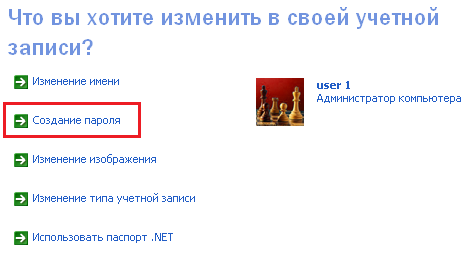
- Ievadiet savu jauno paroli un apstipriniet to. Lai palīdzētu jums labāk atcerēties, varat uzrakstīt sev mājienu. Centieties nepadarīt paroli pārāk vienkāršu vai neradiet mājienu, kas atvieglo to izdomāšanu.
- Pēc noklikšķināšanas uz “Izveidot paroli” administratora konts tiks aizsargāts.
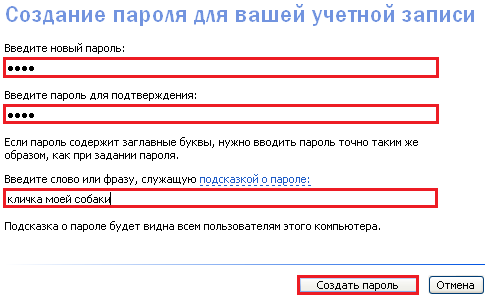
- Pēc tam jums tiks lūgts padarīt savu konta informāciju personisku. Ja piekrītat, citi lietotāji nevarēs skatīt jūsu failus.

Tagad, piesakoties kā administrators, jūs ievadīsit savu paroli. Ekrānā tiks parādīts padoms.
2. metode
- Piesakieties kā administrators.
- Nospiediet īsinājumtaustiņus "R" un "Windows". Komandrindā Palaist ievadiet: kontrolēt lietotāja paroles2 un noklikšķiniet uz Labi.
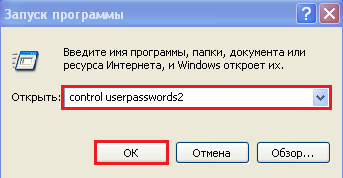
- Lietotāju sarakstā atlasiet administratora kontu, kuram vēlaties mainīt vai piešķirt paroli, un noklikšķiniet uz pogas "Mainīt paroli".

- Nākamajā logā ievadiet un apstipriniet savu jauno paroli. Noklikšķiniet uz Labi.
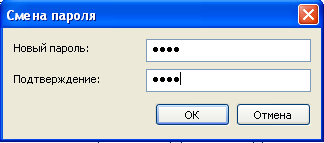
3. metode
- Kad esat pieteicies kā administrators, vadības panelī atveriet sadaļu Administratīvie rīki un datoru pārvaldība.

- Logā “Datoru pārvaldība” izvērsiet mapi “Vietējie lietotāji un grupas”, dodieties uz “Lietotāji” un loga labajā pusē atlasiet vajadzīgo kontu. Tās konteksta izvēlnē atlasiet “Iestatīt paroli”.

- Nākamajā logā iestatiet un apstipriniet jaunu paroli.

Kā uzzināt vai atiestatīt administratora paroli
Paroles uzlaušana
Ja neesat datora administrators, bet jums ir jāpiesakās ar administratora tiesībām, varat mēģināt noteikt paroli. Lai to izdarītu, jums ir nepieciešamas divas lietas: zināšanas par administratora konta nosaukumu un krekinga programma.
Visu Windows XP lietotāju paroles tiek glabātas īpašā datu bāzē, kas ir savienota ar reģistru. Šī datu bāze atrodas failā C:WindowsSystem32ConfigSAM (bez paplašinājuma). Nav jēgas mēģināt skatīt šo failu vai reģistru - visi dati ir ietverti šifrētā (jauktā) formā.
Tomēr šifrēšana nepavisam nav šķērslis īpašām utilītprogrammām, piemēram:
- SAMinside;
- Proactive Password Auditor un līdzīgi produkti.
Šīs programmas spēj noteikt paroles Dažādi ceļi: pēc vārdnīcas, pēc “varavīksnes” tabulām, pēc jaucējsummu veidiem, ar brutālu spēku utt. Vienkāršas paroles, kas sastāv no cipariem vai zināma vārda formā, tiek aprēķinātas ātri. Sarežģītās - piemēram, lielos un mazos burtus, ciparus un speciālās rakstzīmes - dažreiz nevar noteikt.
Apskatīsim paņēmienu, kā uzlauzt Windows XP administratora paroli, izmantojot Proaktīvs paroles auditors no Elcomsoft.
- Instalējiet un palaidiet lietojumprogrammu (to var palaist arī no sāknēšanas datu nesēja).
- Lejupielādējiet lietotāju datu bāzi. Programma piedāvās vairākus datubāzes meklēšanas avotus. Tā kā mēs to instalējām datorā, mēs izvēlēsimies “Lokālā datora atmiņa”. Ja palaidāt Proactive Password Auditor no sāknēšanas datu nesēja, atzīmējiet opciju “Reģistra faili (SAM, SISTĒMA)”.
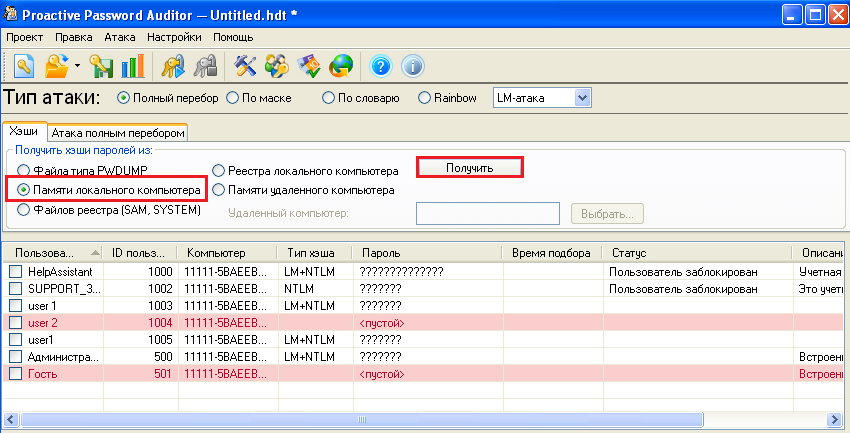
- Kad lietotāju saraksts ir izveidots, atzīmējiet vajadzīgo ar paroli aizsargāto administratora kontu un noklikšķiniet uz "Sākt uzbrukumu". Tiek piedāvātas dažādas uzbrukuma metodes. Ja jums ir pietiekami daudz laika, varat izmēģināt tos visus. Programma aprēķina vienkāršas paroles dažu minūšu laikā.
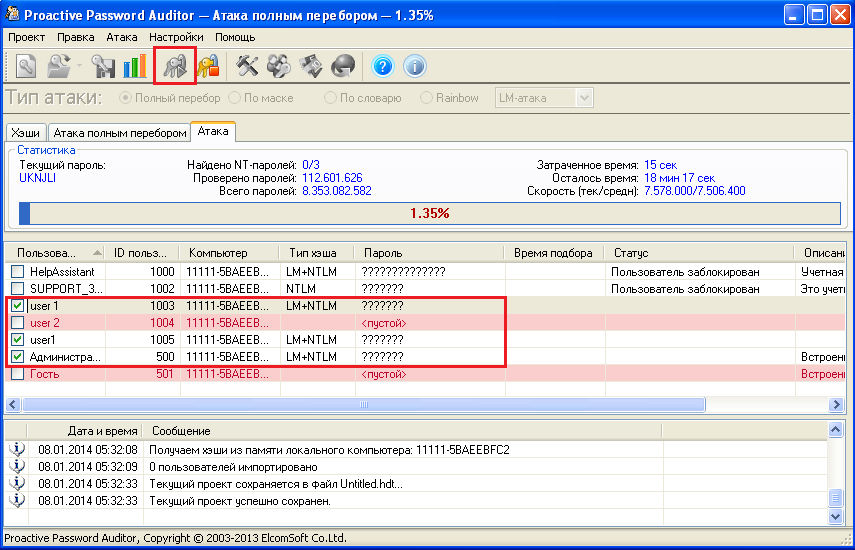
Kā redzat, jums nav vajadzīgas dziļas zināšanas, lai izmantotu paroļu uzlauzējus. Šis un citi līdzīgas programmas gandrīz tikpat viegli darbināms.
Paroles atiestatīšana
Atiestatīšanas metode tiek izmantota, ja nav iespējams pieteikties sistēmā, bet nav nepieciešams saglabāt administratora paroli. Atiestatīšana ietver nezināmās paroles dzēšanu un jaunas paroles iestatīšanu. Šim nolūkam ir arī daudz lietojumprogrammu, kas ir iekļautas dažādās sāknēšanas sistēmas atkopšanas kolekcijās, piemēram, ERD Commander (“ Atslēdznieks"), Alkid Live CD (programmas Aktīvs paroles mainītājs, Paroles atjaunošana NT utt.) un citi. Vai arī tie tiek izlaisti atsevišķi kā ISO attēli ierakstīšanai kompaktdiskos un DVD diskos.
Ja īstajā laikā jums nav nekā piemērota, varat izmantot jebkuru sāknējamu datu nesēju, kas ļauj rediģēt Windows reģistru. Piemērots ir arī Kaspersky Rescue Disk 10 un dažādi Live CD ar Windows vai Linux (chntpw utilīta) “uz borta”.
Apskatīsim vienkāršu veidu, kā savienot datorā instalētās Windows XP reģistru ar portatīvās BartPE sistēmas reģistru.
- Sāknējiet datoru no diska vai zibatmiņas diska ar BartPE attēlu.
- Atveriet sākuma izvēlni “Go” (līdzīgi kā Sākt).
- Izvēlnē atlasiet komandu “Palaist”.
- Dialoglodziņa "Palaist" rindā "Atvērt" ievadiet regedit un noklikšķiniet uz Labi. Tiks atvērts reģistra redaktors.
- Iestatiet kursoru uz HKEY_LOCAL_MACHINE. Atveriet "File" - "Load Hive" un dodieties uz mapi C:WindowsSystem32Config (cietajā diskā). Atlasiet failu Sistēma.
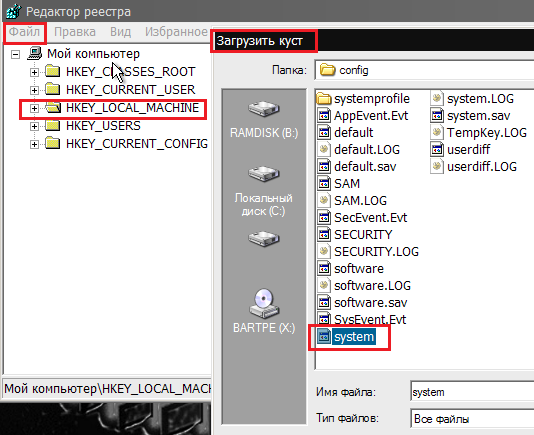
- Piešķiriet pievienotajai sadaļai jebkuru nosaukumu.
- Atveriet šo sadaļu (tā atrodas mapē HKEY_LOCAL_MACHINE) un dodieties uz mapi "Iestatīšana".
- Mainiet iestatījumus SetypType ieslēgts 2 Un CmdLine ieslēgts cmd.exe. Lai mainītu vērtības reģistrā, ar peles labo pogu noklikšķiniet uz parametra un atlasiet “Mainīt”.

- Atlasiet uzstādīto nodalījumu, atveriet "File" un noklikšķiniet uz "Unload Hive".
- Sāknēšana no cietais disks. Pirms Windows startēšanas tiks atvērta komandrinda, kurā jāievada: tīkla lietotājs - administratora vārds - Jauna parole. Nosaukums ar atstarpi vai krievu valodas izkārtojumā tiek rakstīts pēdiņās.

- Pēc tam piesakieties sistēmā ar jaunu paroli. Lai nodrošinātu, ka komandrinda vairs netiek ielādēta pirms pieteikšanās sistēmā Windows, mainiet vērtības SetypType Un CmdLine uz iepriekšējiem.
Dažreiz gadās, ka esat aizmirsis vai pazaudējis sava Windows datora administratora paroli. Lai to atjaunotu, nemaz nav nepieciešams pārinstalēt sistēmu vai saukt palīgā speciālistus. Pēc raksta izlasīšanas jūs pats varēsit tikt galā ar šo problēmu.
Windows administratora paroles padomi
Vienkāršākais veids ir koncentrēties un mēģināt atcerēties atslēgvārdu, izmantojot mājienu, kas atrodas ievades lauka tuvumā sveiciena ekrānā. Ja jūsu datorā vēl nav izveidots padoms un jūs mēdzat aizmirst paroles, labāk to izdarīt tūlīt, veicot šādas darbības:
- Noklikšķiniet uz "Sākt" -> vadības panelī atrodiet sadaļu "Konti";
- Noklikšķiniet uz "Mainīt paroli" blakus jūsu pieteikšanās vārdam;
- mēs izdomājam jaunu paroli, ievadiet to kopā ar veco attiecīgajos logos;
- ievadiet mājienu un noklikšķiniet uz "Mainīt paroli".
- Ņemiet vērā, ka jūsu padomu var redzēt ikviens šīs iekārtas lietotājs.
Windows administratora paroles maiņa, izmantojot "Microsoft Windows miniPE izdevumu"
Jebkura datora lietotāja paroli var mainīt tikai no administratora konta. Situācija pasliktinās, ja tiek pazaudēts arī koda vārds. Lai mainītu administratora paroli, mums ir nepieciešama trešā puse programmatūra, piemēram, "Microsoft Windows miniPE izdevums". Tas ir avārijas sāknēšanas disks, kurā ir īpašs Windows OS komplekts diagnostikai un sistēmas atkopšanai. Mēs sekojam šai shēmai:
- lejupielādējiet komplektu, ierakstiet to diskā, ievietojiet to sistēmas vienības diskdziņa teknē;
- ieslēdziet datoru, dodieties uz BIOS, iestatiet sāknēšanas metodi no CD-ROM;
- pārstartējiet un gaidiet, līdz tiek atvērta Windows miniPE darbvirsma;
- pogas “Sākt” vietā ar līdzīgām funkcijām ir miniPE poga - nospiediet to;
- sekojiet ceļam "Programmas -> Sistēmas rīki -> Paroles atjaunošana";
- Atvērtajā paroles maiņas logā noklikšķiniet uz “Atlasīt Windows mapi” un norādiet mapi, kurā atrodas mūsu operētājsistēma;
- Noklikšķiniet uz “Atjaunot esošo lietotāja paroli”, atlasiet Administratora kontu, ievadiet paroli, rūpīgi atcerieties to un apstipriniet izmaiņas;
- ja viss ir izdarīts pareizi, parādīsies logs, kas informēs, ka parole ir veiksmīgi nomainīta;
- izejiet no montāžas, restartējiet, BIOS atlasiet sāknēšanu no cietā diska un brīvi piesakieties vajadzīgajā kontā ar jaunu paroli.
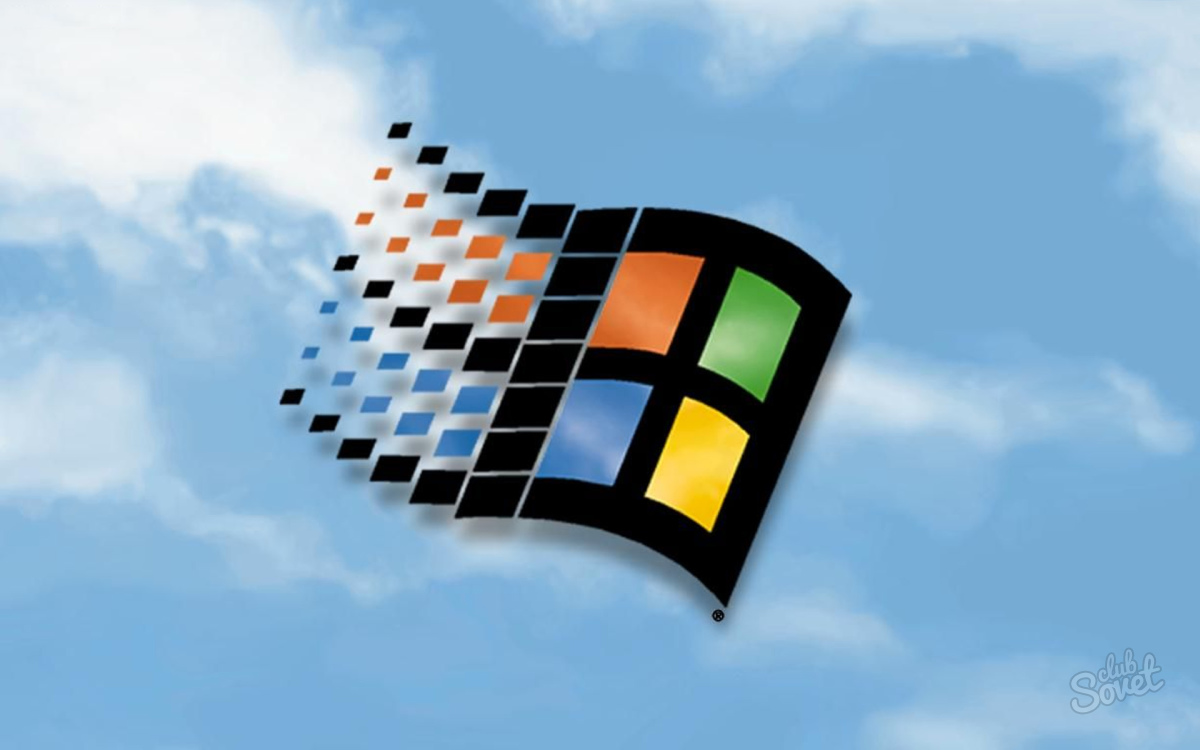
Windows administratora paroles maiņa, izmantojot "ERD Commander"
Šis komplekts pilda funkcijas, kas ir pilnīgi līdzīgas Microsoft Windows miniPE izdevumam. Varbūt jums būs ērtāk strādāt ar ERD. Tāpat kā iepriekšējā rindkopā, sāknējiet no diska, kurā ir ierakstīta programmatūra, atlasiet "Sākt" (tas pats "Sākt") -> sadaļu "Sistēmas rīki" -> apakšsadaļu "Atslēdznieka vednis" -> rinda "Nākamais". Šeit mēs atrodam nepieciešamais konts, ievadiet jaunu paroli, apstipriniet izmaiņas ar pogu “Apstiprināt”, atlasiet “Next” un “OK”. Mēs pārstartējam un saņemam jaunu paroli.
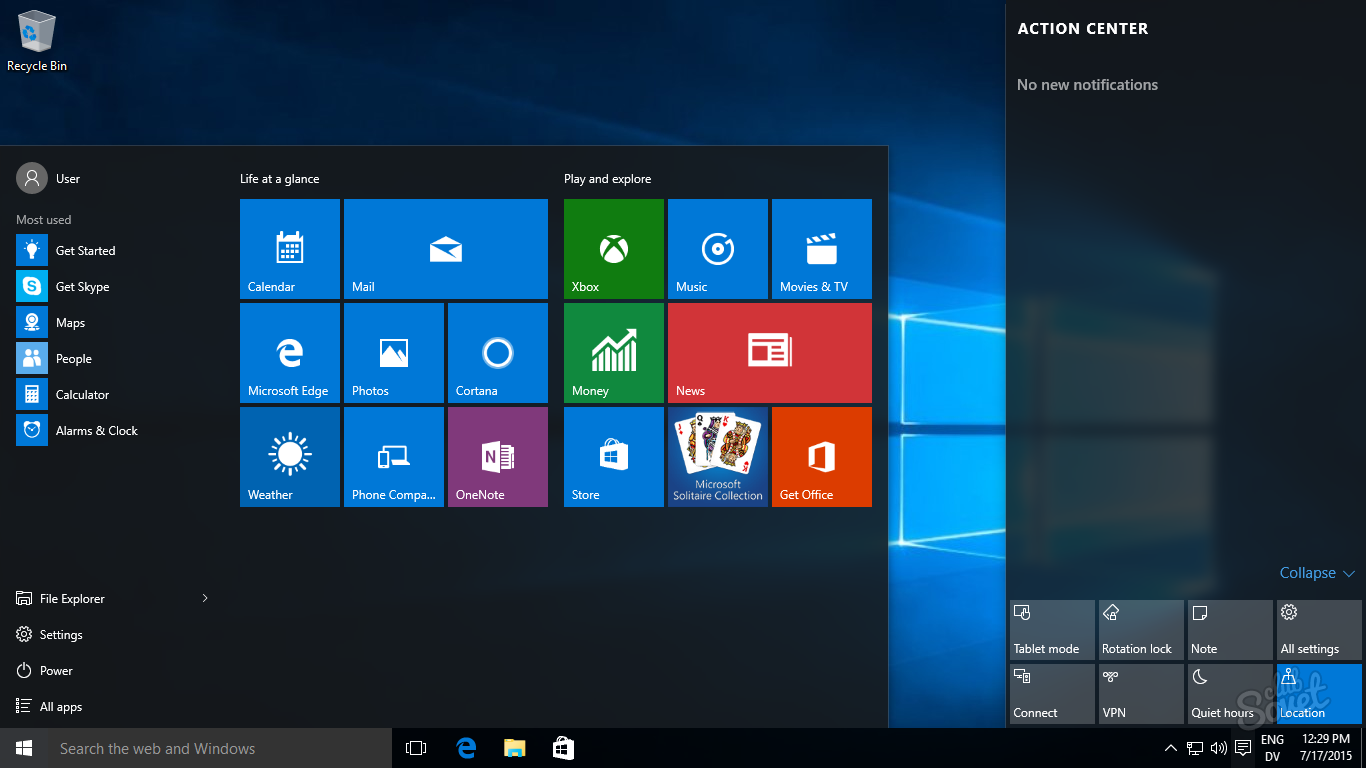
Šie ieteikumi ir pārbaudīti un 100% darbojas. Nekādā gadījumā neievērojiet ieteikumus dzēst noteiktus failus no sistēmas mapes, nepārdēvējiet un nepārvietojiet tos. Vairumā gadījumu tas vienkārši novedīs pie datora nestabilitātes, kam sekos nepieciešamība pārinstalēt operētājsistēmu.



















